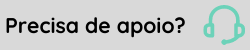Efetivação
Este recurso não está disponível no Gestão de Pessoas | HCM GO UP. Saiba mais.
Importante
A visualização dos dados dessa tela estará disponível ao usuário, porém será verificado se o candidato já deu o aceite nos Termos de Uso e Privacidade, e não será possível efetivar o candidato nem utilizar o botão Candidato, nos seguintes casos:
- se na tela Manutenção dos Termos de Uso e Privacidade (FR510TUP), ao publicar uma nova versão do termo, o usuário informou que deseja que os dados dos candidatos externos não estejam acessíveis para o RH até que os termos sejam aceitos;
- o candidato não aceitar os termos ao acessar seu currículo ou aceitá-los e revogar o aceite posteriormente.
Se o candidato der o aceite, será possível ser efetivado no processo seletivo e utilizar o botão Candidato normalmente.
Dentre os candidatos marcados na seletiva, o selecionador poderá efetivar (admitir) aqueles candidatos externos e/ou transferir os candidatos internos e neste momento será confirmado o preenchimento das vagas desta requisição.
Se houverem vários candidatos, poderá escolher o melhor analisando os itens de avaliação, questionário e outros requisitos do cargo antecipadamente, para escolher qual será efetivado.
O Ranking de candidatos poderá ser executado como mais uma etapa no processo seletivo. O resultado dos pontos obtidos pelos candidatos será apresentado na coluna Pontuação.
Na efetivação individual, tela do módulo de Administração de Pessoal ou RS (quando não estiver integrado com o módulo de Administração de Pessoal), será sugerido o código da filial e o salário informados na requisição. Na efetivação coletiva, serão disponibilizados os campos; Considerar Filial da Requisição, se houver (Sim/Não) e Considerar o Salário da Requisição, se houver (Sim/Não). Se informar Sim, serão considerados os dados que estão em cada requisição, caso contrário prevalecerá aquilo que será informado na tela de cadastramento.
Quando se tratar de agência de empregos, será exibido, a título de informação, o número mínimo de candidatos que o cliente exige para o preenchimento de uma vaga. Não será feita checagem alguma com relação a esta informação. Para disponibilizar esta informação, é preciso ir em Diversos/Assinalamentos - pasta Cadastro e informar "S" no campo Empresa Agência Empregos. Em seguida informar o número mínimo de candidatos no campo Quantidade Mínima Candidatos em Empresas/Outras Empresas/Cadastro - pasta Cadastro.
Quando atingir o número de vagas solicitadas da requisição, será apresentada um mensagem que questionará sobre a finalização da requisição ou seja, se deseja alterar a situação da requisição para finalizada.
Não será permitido restaurar ou efetivar candidatos quando a requisição estiver com a situação cancelada ou finalizada, caso ocorra necessidade deverá ser alterada esta situação no cadastro da requisição. Os candidatos externos que já foram efetivados no módulo de Administração de Pessoal, não poderão ser restaurados.
Candidatos Externos que foram efetivados mas tiveram a sua efetivação cancelada no módulo de Administração de Pessoal (exclusão), a situação 4-Admitido/Transferido será alterada para 3-Desistente e no cadastro do Candidato a situação 4 será alterada para 1-Ativo no processo. Quando for candidato interno, onde o colaborador participou de um processo de seleção interna, e a efetivação se deu através de uma transferência de filial e este histórico de filial for excluído, esse candidato ficará novamente com situação 1-Ativo no processo ficando disponível novamente para ser efetivado.
Candidatos internos que foram efetivados, mas tiveram sua efetivação cancelada através da exclusão de todos os históricos (posto, salário, local etc.) na data de admissão, a situação será alterada para “3 - Desistente”.
Ao marcar a coluna Efetivar de cada candidato, permite utilizar a regra por processo 411 - Indicação Efetivação Candidato em Tabelas/Gerais/Regras por Processo. Será disponibilizado na regra os registros da tabela R126CAN (Requisições Vagas Candidato). Pela variável EfeTiv (0 = Desmarcado, 1 = Marcado), permite identificar se o campo Efetivar está sendo desmarcado ou marcado.
Os candidatos que foram contratados várias vezes na empresa, poderão ser rastreados pela tabela R126CPE(Aceitos Preenchimento), através dos campos:
- EmpEfe - Empresa em que o candidato foi efetivado
- TipEfe - Tipo de colaborador em que o candidato foi efetivado
- CadEfe - Cadastro em que o candidato foi efetivado
Ao lado do código da requisição, apresenta a situação em que ela encontra-se: Em andamento, Cancelada ou Finalizada.
Funcionalidade dos botões disponíveis
- Filtro - permite que determinadas situações do candidato, sejam consideradas na carga da grid. O filtro utilizado ficará visível logo abaixo da informação do cargo, no campo Filtro Ativado.
- Gravar - é utilizado para confirmar as efetivações ou restaurações das efetivações no banco de dados. Neste instante permite utilizar a regra por processo 337-Alterar Manutenção Candidato. Esta regra por processo também é executada através da opção Seleção/Manutenção. Para identificar em qual tela a regra por processo 337 está sendo executada, pode-se utilizar a variável de sistema "OriRpp" que retornará 1, identificando que a regra está sendo executada pela tela de Efetivação de Candidato ou 2 quando executada pela tela de Manutenção de Candidato.
- Candidato - este botão tem a finalidade de atalho para a tela de cadastramento do candidato externo ou a ficha básica do candidato interno (Colaborador). Útil para consultar ou alterar as informações dos candidatos.
- Requisição - tem a finalidade de chamar a tela de cadastramento da requisição posicionando na requisição já selecionada na tela de efetivação.
- Efetivar - para utilizar este botão é necessário que algum candidato já esteja indicado para ser efetivado na grid, conforme a marcação no campo Efetivar. Será apresentada uma tela onde consta o dia, mês e ano da efetivação. Como sugestão será a data atual, mas poderá ser alterada. Esta data será sugerida na tela candidatos a efetivar no módulo de Administração de Pessoal ou RS (quando não estiver integrado com o módulo de Administração de Pessoal). Após pressionar o botão Incluir, a situação do candidato será alterada para 4-Admitido/Transferido e ao lado será gravada a data da admissão. Necessário pressionar o botão Gravar após efetivar o(s) candidato(s). Permite utilizar neste instante a regra por processo 638-Antes de Efetivar Candidatos. A data da efetivação do candidato ficará disponível na variável de sistema "DatAdmEfeCan". Na regra serão disponibilizados os registros da tabela R126CAN (Requisições Vaga Candidato).
- Restaurar - este botão é utilizado para cancelar uma efetivação, desde que o candidato não esteja de fato admitido no módulo de Administração de Pessoal. Para restaurar, o candidato tem que estar na situação 4-Admitido/Transferido. Necessário pressionar o botão Gravar após restaurar o(s) candidato(s). Para utilizar este botão, disponibilize o botão Restaurar Candidato, em Diversos > Telas especiais > Telas Windows.
- Cancelar - este botão descarta qualquer alteração feita na tela, desde que não tenha sido salva pelo botão Gravar. Utilizada para selecionar outra requisição.
- Ajuda - apresenta o help da tela de efetivação.
- Sair - tem a função de fechar a tela. Se alguma alteração foi executada na tela, será apresentada mensagem de alerta para cancelar ou não as alterações.
- Marcar Todos - permite que o campo Efetivar seja marcado coletivamente até o limite disponível de vagas.
- Desmarcar Todos - permite que o campo Efetivar seja desmarcado coletivamente.
- Busca Rápida - permite localizar determinado candidato com mais rapidez na grid. Este recurso deve ser utilizado somente para a localização de determinado candidato, portanto algumas funcionalidades da tela em uso não ficarão disponíveis.
- Ranking [Calcular] - disponibiliza a tela para calcular o ranking dos candidatos.
- Ranking [Detalhar] - disponibiliza uma coluna na grid dos candidatos com informações detalhadas da pontuação dos requisitos utilizados.
Os candidatos efetivados através de requisições geradas a partir de concurso público, poderão ser consultados em Seleção/Concurso/Consulta Efetivações e pelo menu "popup" na tela da ficha básica, identificando o concurso público que gerou a admissão/efetivação ou o histórico de cargo deste colaborador.
O passo seguinte do processo de efetivação é acessar a ficha básica do Colaborador, Terceiro ou Parceiro (somente no RS) e pressionar o botão Efetivação disponível no rodapé da tela.
Nota
Na tela de Ficha Cadastral - Empregados (FR034FUN), em casos de efetivação de um candidato interno, cujo colaborador seja um estagiário (Categoria eSocial igual a "901 - Estagiário"), o sistema tratará a efetivação como um novo cadastro. Sendo assim, após clicar no botão Efetivação, será aberta uma tela solicitando ao usuário que informe o novo número de contrato do colaborador (comportamento semelhante ao de uma efetivação de candidato externo).
 English
English Español
Español
 English
English Español
Español